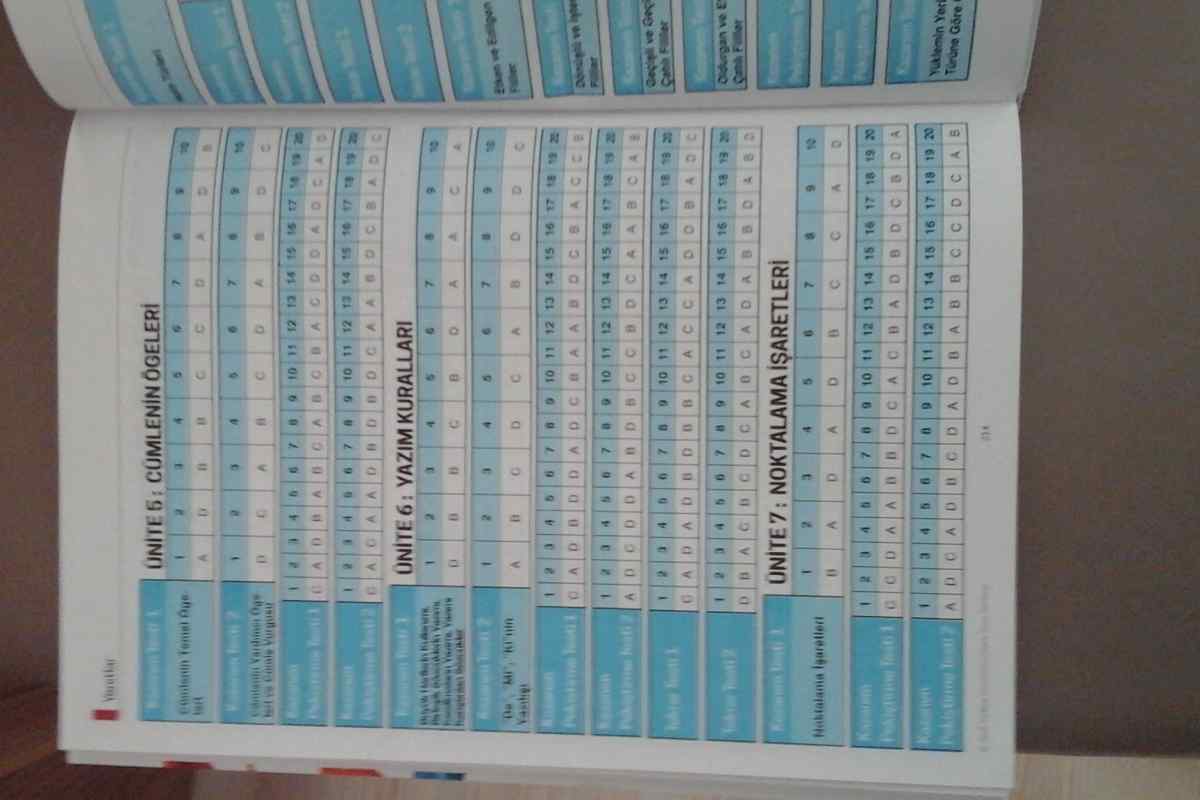Тести гарні тим, що швидко демонструють учням рівень їх підготовки в певній галузі знань. Викладачам же доводиться, як і десятки років тому, витрачати час на ручну обробку результатів. Автоматизувати процес і розвантажити вчителів можна за допомогою програми Excel.
Інструкція
1. Підготуйте три запитання та варіанти відповідей, щоб на невеликій кількості даних освоїти складання тесту. Розібравшись з простим прикладом, за аналогією ви зможете використовувати табличний редактор Excel для розробки ускладнених варіантів.
2. На аркуші Excel об 'єднайте кілька комірок, в яких буде знаходитися перше питання тесту. Залийте цю область якимось кольором, щоб вийшло красиво.
3. Надрукуйте текст першого запитання в підготовленій комірці. Клацніть правою клавішею миші на цій комірці і виберіть "Формат комірок" у контекстному меню. На вкладці "Вирівнювання" вкажіть, як має розташовуватися текст горизонтально та вертикально. Наприклад, по вертикалі можна вибрати "по центру", щоб текст не притискався до верхнього або нижнього країв комірки. Поставте галочку "Переносити за словами" та натисніть кнопку "OK".
4. Об 'єднайте ще кілька комірок, щоб отримати простір для відповіді на перше запитання тесту. Це місце також залийте вподобаним кольором, щоб все виглядало гармонійно.
5. Скопіюйте підготовлені комірки для першого запитання і відповіді. Вставте їх двічі на аркуш Excel, щоб отримати місце під друге і третє питання і відповіді. Надрукуйте у потрібних місцях тексти решти запитань. Зовнішнє оформлення готове.
6. Виділіть комірку, в якій має розташовуватися відповідь на перше питання тесту. У верхньому горизонтальному меню програми виберіть "Дані", а в ньому - "Перевірка".... На вкладці "Параметри" вікна, що з 'явилося, вкажіть тип даних "Список". Поставте галочки навпроти "Ігнорувати порожні комірки" та "Список допустимих значень". У полі "Джерело" перелічте всі варіанти відповідей на перше запитання, розділяючи їх крапкою з комою. Учень повинен буде вибрати з них правильну відповідь.
7. Аналогічно у відповідних комірках створіть списки з відповідями на друге і третє запитання тесту.
8. На окремому аркуші використовуйте логічну функцію "ЯКЩО", щоб автоматично обчислювати результати. Налаштуйте аргументи функції, для цього у полі "Лог _ вираз" вкажіть комірку, з якої вибирається відповідь. У полі "Значення _ якщо _ істина" вкажіть слово "Правильно" у лапках. У полі "Значення _ якщо _ брехня" вкажіть слово "Помилка" у лапках. Зробіть це окремо для трьох відповідей на запитання тесту.
9. Щоб підрахувати кількість правильних відповідей, скористайтеся логічною функцією "РАХУНКИ". Налаштуйте аргументи цієї функції. Для цього у полі "Діапазон" вкажіть всі комірки з відповідями на запитання. У полі "Критерій" вкажіть слово "Правильно" в лапках.
10. Збережіть результати роботи і перевірте, наскільки точно програма підраховує кількість вірних відповідей.